מעבדי תמלילים תומכים יותר מאשר רק במשותףסמלים שהאדם הממוצע צריך להשתמש בהם. ניתן להקליד בקלות את הנפוצות ביותר באמצעות מקלדת רגילה. כל הסמלים האחרים משמשים בתדירות נמוכה הרבה יותר ומעבדי תמלילים כמו MS Word, Pages ו- Google Docs תומכים במגוון רחב מהם. אם אתה צריך להכניס סמל ליישומים כמו MS Word או דפים, עליך לעבור ברשימה שלהם ולמצוא את הסמל הנכון. Google Docs מציע פיתרון טוב יותר וחכם למדי להכנסת סמלים. זה מאפשר לך לצייר את הסמל ומצמצם את הרשימה על בסיס הציור שלך. ככה זה עובד.
פתח כל קובץ של Google Docs ועבור אל הכנס> תווים מיוחדים בשורת התפריטים העליונה.

לחיצה על 'תווים מיוחדים' תפתח את התיבה 'הכנס תווים מיוחדים'. תיבה זו מאפשרת לך לגלול ידנית בין כל הסמלים המיוחדים, לחפש סמל לפי שם או לצייר אותו.
אתה מקבל שטח בד קטן בתוך הקופסה הזו, פשוטמתחת לסרגל החיפוש. צייר את הסמל שברצונך להכניס לבד זה, והקטע משמאל יתעדכן בסמלים התואמים אותו. משמאל לימין, הסמלים עוברים מהדומים ביותר למעט פחות דומים לזה שציירת. עליך רק ללחוץ על הסמל הימני כדי להכניס אותו למסמך.
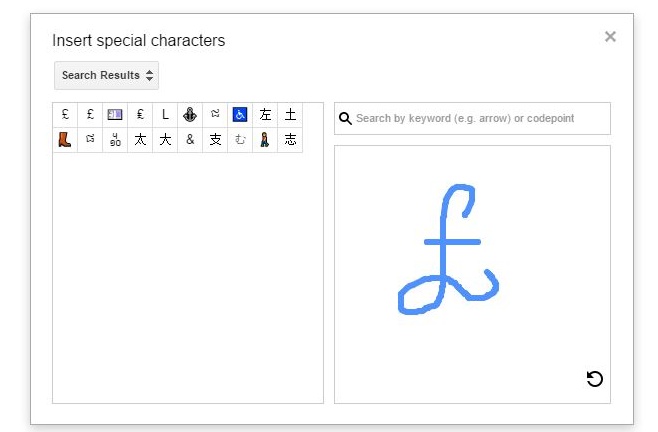
לגוגל יש מנוע OCR די טוב והוא משלב אותו גם ב- Keep. לא רק שהוא מזהה טקסט מודפס ממש טוב, אלא גם סמלים מצוירים ביד.
סקרנו זמן מה אפליקציית אינטרנט קטנה בשם Mausrגב שעושה משהו דומה; זה נותן לך את שם הסמל כשאת מציירת אותו וגם מאפשר לך להעתיק ולהדביק אותו. Google Docs מדויק בהרבה ממאוזר אך הוא לא נותן לך את שם הדמות. ניתן להשתמש בשם כאמור קודם לחיפוש הסמל במקום לצייר אותו ב- Google Docs.













הערות